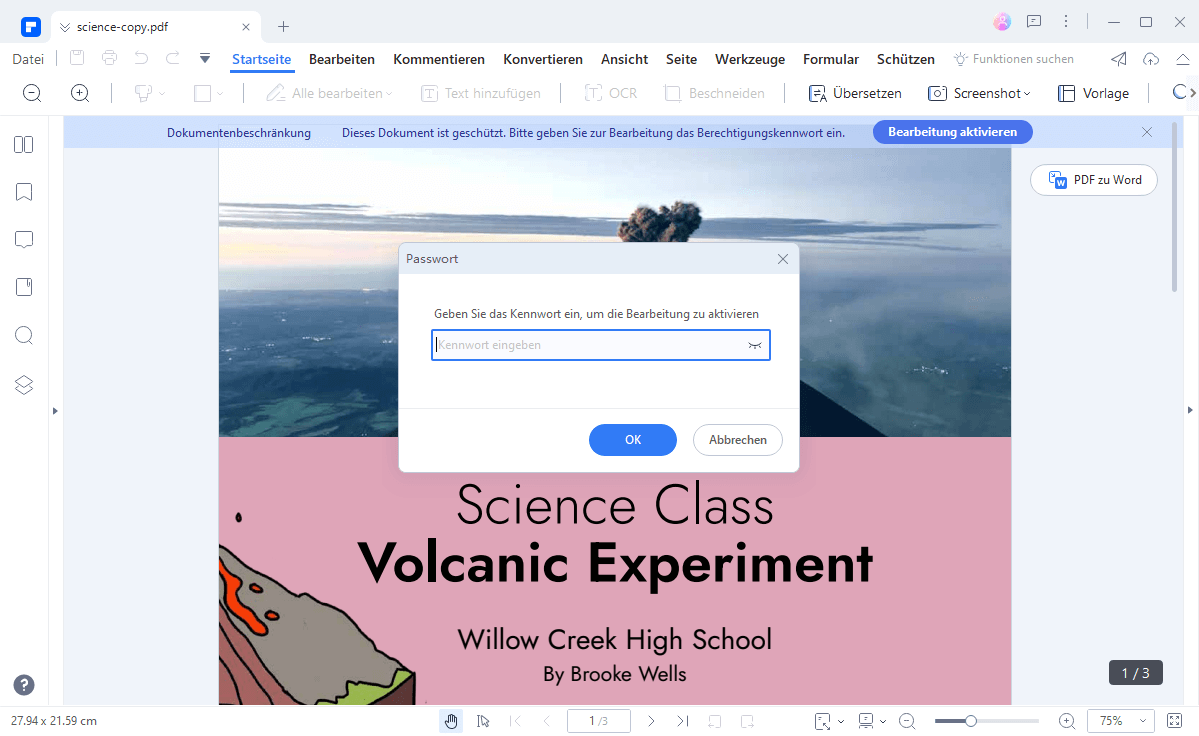Versuchen Sie, eine geschützte PDF-Datei zur Bearbeitung zu entschlüsseln? Ich habe es auch versucht aber bin mehrmals aufgrund von technischen Problemen gescheitert. Denken Sie, dass das Bearbeiten gesicherter PDF zu schwer ist? Eigentlich nicht. Hier werde ich Ihnen zeigen, wie man eine schreibschutzte PDF-Datei mit PDF Password Remover bearbeiten kann.
PDF-Password-Remover von Wondershare ist ein einfaches und kleines Tool, damit Ihr Problem beim Entfernen des Passworts einer PDF-Datei gelöst wird. Nach dem Entfernen der Kennworteinschränkungen können Sie dann die PDF-Datei einwandfrei bearbeiten, drucken, kopieren. PDF-Password-Remover ist kompatibel mit Windows- und Mac-Betriebssystemen.
Wie man schreibschutzte PDF-Datei entschlüsselt
Schritt 1. Laden Sie Ihre PDF-Datei
Öffnen Sie PDF-Password-Remover auf Ihrem Computer. Dann müssen Sie die PDF-Datei durch Klicken auf "Dateien hinzufügen" hinzufügen, die Sie entschlüsseln möchten. Auf dem Mac können Sie Dateien direkt mit der Drag-und-Drop Methode hinzufügen.

Schritt 2. Entfernen Sie die Bearbeitungseinschränkung
Legen Sie Ihre Zielausgabeordner fest. Zum Entschlüsseln klicken Sie einfach auf "Start". PDF Password Remover wird die Vervielfältigung, Bearbeitung und Druckbeschränkungen automatisch aus dem PDF entfernen.

Wie man PDF-Dateien nach der Entschlüsselung bearbeitet
PDFelement ist ein einfaches und benutzerfreundliches Tool, das viele erstaunliche Eigenschaften hat. Es bietet eine Vielzahl von Bearbeitungsmöglichkeiten: Sie können Texte ändern, Bilder/ Seiten hinzufügen, Texte im PDF markieren und kommentieren. Es verfügt über OCR-Funktionalität, die gescannte PDF digitalisieren und zu editierbare und durchsuchbare macht.
 100% sicher | Werbefrei | Keine Malware
100% sicher | Werbefrei | Keine MalwarePDFelement lässt Sie eine PDF-Datei aus mehreren PDF-Dateien, leeren Dokumenten, Bildern, HTML, Screenshots und Window Captures erstellen. Sie können Ihre PDF auch als Microsoft Office, Bild, EPUB und anderen gängigen Formaten speichern. Es ist auch ein schneller PDF-Füller, der Sie PDF-Formulare ausfüllen, bearbeiten und erstellen lässt.
Schritt 1. PDF öffnen
Starten Sie PDFelement auf Ihrem Computer. Klicken Sie auf die Schaltfläche "Öffnen", um die gewünschte PDF-Datei zu importieren. Mac-Anwender können "Datei öffnen" klicken, um PDF zu Ihrem Programm hinzuzufügen.
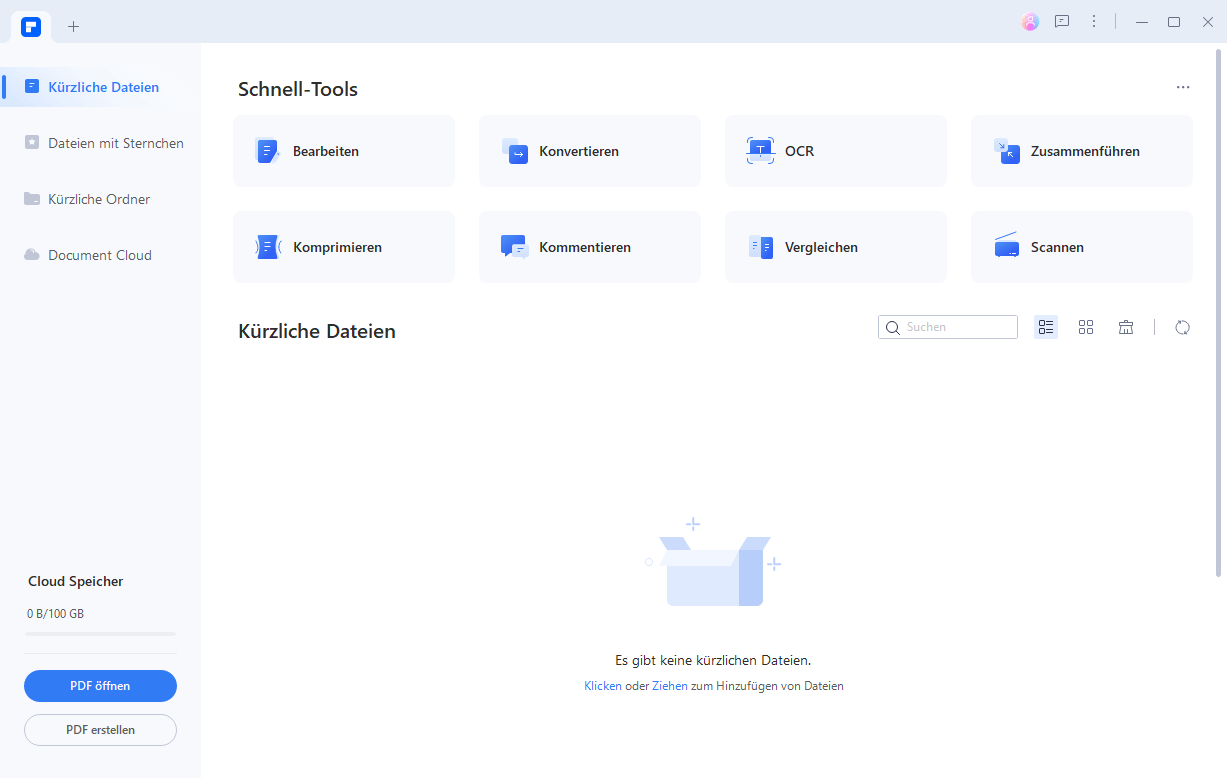
Schritt 2. PDF bearbeiten
Nun wurde Ihre PDF-Datei geöffnet. In der Menüleiste wählen Sie "Bearbeiten". Die Bearbeitungsfunktionen werden angezeigt. Sie können Text mit der "Text bearbeiten" Option bearbeiten. Sie können vorhandenen Text ändern, neue Texte einfügen und die Schriftgröße, Farbe und vieles mehr ändern. Zum Bearbeiten von Bildern können Sie "Objekte bearbeiten" wählen, um die Größe, Position zu ändern und die Bilder zu drehen.
Auf dem Mac können Sie auf die Bearbeitungswerkzeuge zugreifen, indem Sie die Schaltfläche "Bearbeiten" in der oberen Symbolleiste klicken.